 |
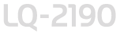 |
|
||
 |
||||
Utilisation du tracteur poussant arrière
Pour utiliser le tracteur poussant arrière, chargez du papier continu dans la fente arrière. Pour plus d'informations sur l'utilisation appropriée du tracteur poussant arrière, reportez-vous à Chemins de papier disponibles.
Chargement de papier sur le tracteur poussant arrière
Si un tracteur est installé dans la position de traction, vous devez le retirer et remplacer l'unité de tension du papier pour pouvoir utiliser le tracteur poussant arrière. Reportez-vous à la section Retrait de l’entraîneur par traction.
 Remarque :
Remarque :|
Pour éviter les bourrages papier, il convient de charger des formulaires en liasse épais dans la fente avant ou du bas et l'entraîneur par traction ou le tracteur poussant avant.
|
 Important :
Important :|
Ne chargez pas du papier continu avec des étiquettes dans la fente arrière ; les étiquettes peuvent se coller au support arrière situé à l'intérieur de l'imprimante et entraîner un bourrage papier.
|
Pour charger du papier sur le tracteur poussant arrière, procédez comme suit :
 |
Ouvrez le capot du guide papier et retirez le guide papier.
|
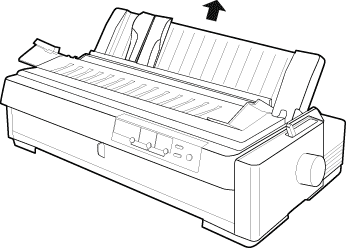
 |
Réglez le levier de dégagement du papier sur la position de tracteur poussant arrière. Réglez également le levier d'épaisseur du papier (situé sous le capot de l'imprimante) dans la position appropriée à l'épaisseur du papier.
|

 |
Relâchez les roues à picots gauche et droite en tirant sur les leviers de verrouillage des roues à picots vers l'avant.
|
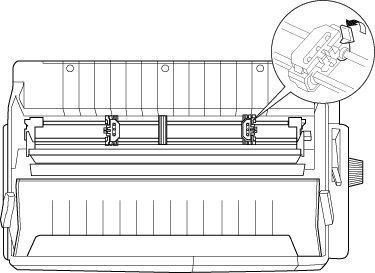
 |
Faites glisser la roue à picots gauche vers la marge gauche du papier en vous aidant de l'échelle sur l'imprimante. (L'impression démarre au niveau du repère « 0 ».) Poussez ensuite le levier vers l'arrière pour le bloquer en place.
|
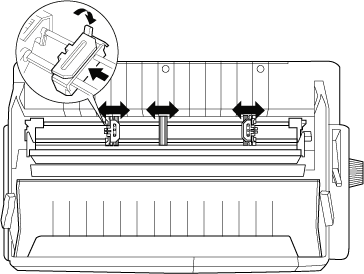
 Remarque :
Remarque :|
Pour plus d'informations sur la position de la marge gauche, reportez-vous à Alignement du papier et à Zone imprimable recommandée.
|
 |
Faites glisser la roue à picots droite pour l’ajuster à la largeur du papier utilisé, mais ne la verrouillez pas. Déplacez le support papier à mi-chemin entre les deux roues à picots comme illustré ci-dessus.
|
 |
Ouvrez les deux capots des roues à picots. Vérifiez que le bord du papier est propre et droit et ajustez les quatre premières perforations du papier, face imprimable vers le bas, sur les ergots de traction. Fermez ensuite les capots des roues à picots.
|
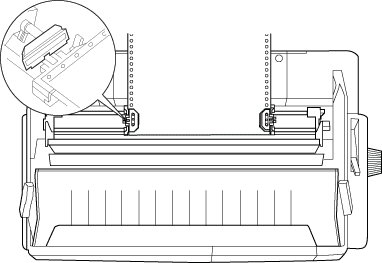
 |
Faites glisser la roue à picots droite pour tendre le papier, puis verrouillez-la en abaissant le levier de verrouillage.
|
 |
Fixez le guide papier.
|
 |
Faites glisser les guides latéraux vers le centre du guide papier. Fermez ensuite le capot du guide papier.
|
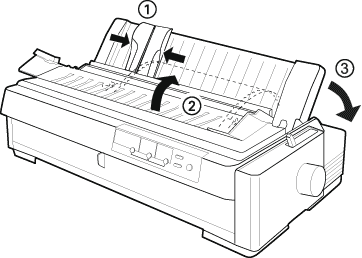
 Remarque :
Remarque :|
Fermez toujours le capot de l’imprimante avant d’imprimer. L’imprimante n’imprime pas lorsque son capot est ouvert.
|
 |
Assurez-vous que l’imprimante est sous tension. Vous devrez peut-être vérifier et changer les paramètres du pilote d'impression. Lorsque l'imprimante reçoit des données, elle charge automatiquement le papier et démarre l'impression. Les pages imprimées sont amenées sur le guide papier vers l'arrière de l'imprimante.
|
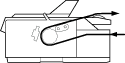
 |
Une fois l’impression terminée, procédez comme indiqué dans la section suivante pour dégager le document imprimé. Si la première ligne imprimée sur la page semble trop haute ou trop basse, vous pouvez résoudre cela à l’aide de la fonction Micro Adjust tel que décrit dans Réglage de la position de haut de page.
|
 Important :
Important :|
N’utilisez jamais le bouton pour ajuster la position de haut de page car ceci pourrait endommager l’imprimante ou lui faire perdre sa position de haut de page.
|
Retrait du document imprimé du tracteur poussant arrière
Pour retirer le document imprimé, procédez comme suit :
 |
Assurez-vous que les voyants Tear Off/Card clignotent. (Ceci indique que le papier est dans la position de dégagement courante.) Vous devrez peut-être avancer le papier jusqu’à la position de dégagement à l’aide de la touche Tear Off/Card.
|
 |
Ouvrez le capot du guide papier, puis découpez le document imprimé à l’aide du bord de dégagement de l’imprimante.
|
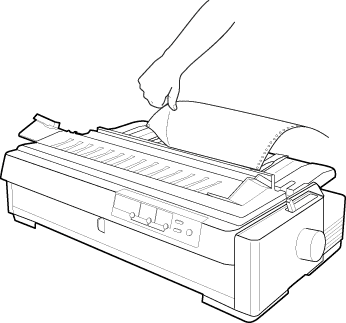
 Remarque :
Remarque :|
Si la perforation du papier n’est pas correctement alignée sur le bord de dégagement, vous pouvez régler la position de dégagement à l’aide de la fonction Micro Adjust. Reportez-vous à la section Réglage de la position de découpe.
|
 Important :
Important :|
N’utilisez jamais le bouton pour ajuster la position de dégagement car ceci pourrait endommager l’imprimante ou lui faire perdre sa position de dégagement.
|
 |
Fermez le capot du guide papier.
|
Lorsque vous reprenez l’impression, l’imprimante replace automatiquement le papier en position de haut de page et lance l’impression.
Pour retirer le papier restant de l'imprimante, appuyez sur la touche Load/Eject pour faire reculer le papier dans la position d'attente. (Consultez le Glossaire pour une explication de la position d'attente.) Ouvrez ensuite le capot des roues à picots du tracteur et retirez le papier.
 Important :
Important :|
Dégagez toujours le document imprimé avant d’appuyer sur la touche Load/Eject. Inverser l’entraînement de plusieurs pages simultanément peut entraîner un bourrage papier.
|
